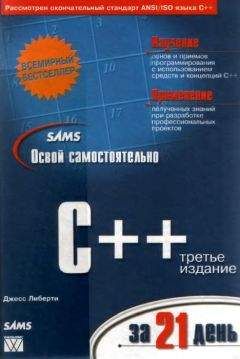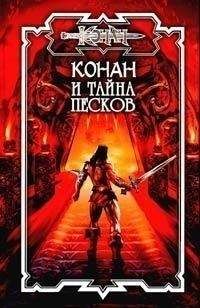А. Легалов - Применение Windows API
}
Ниже представлены примеры простых реализаций нескольких методов построения контроллеров. Конструктор должен помнить дескриптор окна для более позднего использования, деструктор должен посылать сообщение выхода (quit), метод Size передает его параметр Просмотру (Экрану), и т.д. Мы будем говорить о рисовании в окне немного позже. Теперь, обратите внимание, что контроллер готовит поверхность "Холста" для работы "Вида".
Controller::Controller(HWND hwnd, CREATESTRUCT* pCreate) :_hwnd (hwnd), _model ("Generic") { }
Controller::~Controller() {
:: PostQuitMessage(0);
}
void Controller::Size (int cx, int cy) {
_view.SetSize (cx, cy);
}
void Controller::Paint () {
// prepare the canvas and let View do the rest
PaintCanvas canvas(_hwnd);
_view.Paint(canvas, _model);
// Notice: The destructor of PaintCanvas called automatically!
}
Когда пользователь выбирает один из пунктов меню, оконная процедура вызывается с сообщением WM_COMMAND. Соответствующий метод контроллера посылает команду, основанную на id команды. Когда Вы создаете меню, используя редактор ресурса, Вы выбираете эти идентификаторы команд для каждого пункта меню. Они сохранены в соответствующем заголовочном файле ("resource.h" в нашем случае), который должен быть включен в исходный файл контроллера.
Наше меню содержит только три пункта с идентификаторами IDM_EXIT, IDM_HELP, и IDM_ABOUT. Диалоговое окно, которое отображается в ответ на IDM_ABOUT, также создано с использованием редактора ресурсов и имеет id IDD_ABOUT. Его процедура диалога — AboutDlgProc.
И, наконец, чтобы отобразить диалоговое окно, нам нужен дескриптор экземпляра приложения. Стандартный способ восстанавить (отыскать) его состоит в том, чтобы обратиться к внутренней структуре данных Windows, используя соответствующий hwnd.
// Menu command processing
void Controller::Command (int cmd) {
switch (cmd) {
case IDM_EXIT:
::SendMessage(_hwnd, wm_close, 0, 0l);
break;
case IDM_HELP:
::MessageBox(_hwnd, "go figure!", "Generic", MB_ICONINFORMATION | MB_OK);
break;
case IDM_ABOUT: {
// Instance handle is available through HWND
HINSTANCE hInst = WinGetLong<HINSTANCE>(_hwnd, GWL_HINSTANCE);
::DialogBox(hInst, MAKEINTRESOURCE(IDD_ABOUT), _hwnd, AboutDlgProc);
}
break;
}
}
View, CanvasОбъект "Вид" (Экранный объект) обычно хранит размеры клиентской области. Они обновляются всякий раз, когда контроллер обрабатывает сообщение WM_SIZE. Первое сообщение WM_SIZE посылается во время создания окна и до посылки WM_PAINT, поэтому мы можем безопасно принимать, его. Когда вызывается Paint, размерности клиентской области уже известны.
Графический вывод к окну осуществляется, вызывом соответствующих методов объекта Canvas. В нашем случае, мы печатаем текст, полученный из модели и рисуем вертикальную строку в десяти пикселах от левого края клиентской области.
class View {
public:
void SetSize(int cxNew, int cyNew) { _cx = cxNew; _cy = cyNew; }
void Paint(Canvas& canvas, Model& model);
protected:
int _cx; int _cy;
};
void View::Paint (Canvas& canvas, Model& model) {
canvas.Text(12, 1, model.GetText(), model.GetLen());
canvas.Line(10, 0, 10, _cy);
}
Объект "Холст" инкапсулирует то, что, на языке Windows, называется Контекстом устройства. Наш Холст очень прост, он знает только, как печатать текст и рисовать линии, но ваш Холст может иметь много больше методов, которые выполняют творческие функции. Мы больше расскажем о Холсте при описании одной из следующих обучающих программ.
class Canvas {
public:
operator HDC() { return _hdc; }
void Line(int x1, int y1, int x2, int y2) {
::MoveToEx(_hdc, x1, y1, 0);
::LineTo(_hdc, x2, y2);
}
void Text(int x, int y, char const* buf, int cBuf) {
::TextOut(_hdc, x, y, buf, cbuf);
}
void Char(int x, int y, char c) {
::TextOut(_hdc, x, y, &c, 1);
}
protected:
// Protected constructor: You can't construct
// a Canvas object, but you may be able
// to construct objects derived from it.
Canvas(HDC hdc): _hdc (hdc) {}
HDC _hdc;
};
Холсты, который Вы создаете, в ответ на сообщение WM_PAINT, имеет специальный вид. Они получают контекст устройства, вызывая BeginPaint и отдают его, вызывая EndPaint. PAINTSTRUCT содержит дополнительную информацию, о некоторой части рабочей области, которая должна быть перерисована, и т.д. Пока мы игнорируем некоторые подробности, но если вы серьезно относитесь к эффективности, Вы должны изучить это более детально.
// Concrete example of canvas.
// Create this object after WM_PAINT message
class PaintCanvas: public Canvas {
public:
// Constructor obtains the DC
PaintCanvas(HWND hwnd) : Canvas (:: BeginPaint(hwnd, &_paint)), _hwnd (hwnd) {}
// Destructor releases the DC
~PaintCanvas () {
::EndPaint(_hwnd, &_paint);
}
protected:
PAINTSTRUCT _paint;
HWND _hwnd;
};
Далее: Разве можно программировать в Windows без использования элементов управления?
Классовая обертка для элементов управления
Перевод А. И. Легалова
Англоязычный оригинал находится на сервере компании Reliable Software
Элементы управления могут быть добавлены к основному окну или к любому диалоговому окну вашей программы. Их лучше всего выбрать и позиционировать, используя графический редактор ресурсов. Такой редактор позволяет задавать символические имена, которые можно использовать для идентификации элементов управления.
Большинство средств управления можно инкапсулировать в объектах, которые внедрены или в соответствующий "Контроллер" (Вы можете иметь отдельные объекты Controller для каждого диалогового окна программы), или, для статических элементов управления, в "Виде".
Объекты — "Контроллеры" создаются при обработке сообщения WM_CREATE или, в случае диалоговых окон, сообщением WM_INITDIALOG. При этом выполняются конструкторы элементов управления, внедренных в эти "Контроллеры".
Базовым классом для большинства элементов управления является SimpleControl. Он получает и сохраняет дескриптор окна специфического элемента управления. Чтобы получить этот дескриптор, необходимо иметь дескриптор родительского окна и идентификатор элемента управления.
class SimpleControl {
public:
SimpleControl(HWND hwndParent, int id) : _hWnd(GetDlgItem(hwndParent, id)) {}
void SetFocus() {
::SetFocus (_hwnd);
}
HWND Hwnd() const { return _hWnd; }
protected:
HWND _hWnd;
};
Ниже представлен пример элемента управления редактированием.
class Edit: public SimpleControl {
public:
Edit(HWND hwndParent, int id) : SimpleControl (hwndParent, id) {}
void SetString(char* buf) {
SendMessage(Hwnd(), WM_SETTEXT, 0, (LPARAM)buf);
}
// code is the HIWORD (wParam)
static BOOL IsChanged (int code) {
return code == EN_CHANGE;
}
int GetLen() {
return SendMessage(Hwnd(), WM_GETTEXTLENGTH, 0, 0);
}
void GetString(char* buf, int len) {
SendMessage(Hwnd(), WM_GETTEXT, (WPARAM)len, (LPARAM)buf);
}
void Select() {
SendMessage(Hwnd(), EM_SETSEL, 0, –1);
}
};
Здесь показано, как элемент управления редактированим может использоваться:
class Controller {
public:
Controller(HWND hwnd);
…
private:
Edit _edit;
char _string[maxLen];
};
Controller::Controller(HWND hwnd) : _edit(hwnd, IDC_EDIT) {
_edit.SetFocus();
…
}
void Controller::Command(HWND hwnd, WPARAM wParam, LPARAM lParam) {
switch (LOWORD(wParam)) {
case IDC_EDIT:
if (_edit.IsChanged(HIWORD (wParam))) {
_edit.GetString(_string, maxLen);
}
break;
…
}
}
Далее: Естественно, что наиболее вероятным местом использования элемента управления является диалоговое окно.
Использование «Контроллера» в диалоге
Перевод А. И. Легалова
Англоязычный оригинал находится на сервере компании Reliable Software
Основное окно программы не должно быть универсальным окном, изменяющим свой размер. Много небольших приложений работают лучше в формате диалогового окна. Очевидное преимущество такого подхода заключается в том, что, для размещения элементов управления на поверхности диалога, можно использовать редактор ресурсов. Таким образом реализован пользовательский интерфейс (ПИ) частотного анализатора. Ниже этот полезный подход описан подробнее. Вы можете разгрузить исходный текст простого приложения, которое демонстрирует, описанные методы (любезность Laszlo Radanyi).